iPhoneとパソコンのテザリングが繋がらない!
解決方法を検索しても、何をしていいか分からなかった...
こんな理由で、お困りの方はいませんか?
この記事は、問題の切り分けをできるように作りました。これを見ながら問題を解消しましょう。
目次
iPhoneのテザリングが繋がらない!問題の切り分けから始めよう
問題を切り分けるために、いくつか質問させてください。
Q1. iPhoneのSafariでWebページは表示されますか?
たとえば、Safariで「Yahoo」と検索したとき、Yahoo!のWebページは開きましたか。
A. Webページ開いた
iPhoneの通信状態に問題ないようです。
次に進みましょう。ここをクリックしてください。
A. Webページ開かなかった
iPhoneの通信に問題があるようです。次の対処を行なってください。
問題が解決したら、ここをクリックしてしてください。
| iPhone 状態 |
対処法 |
アンテナなし 圏外 |
上から順番に試してください
|
 機内 モード |
|
SIMなし |
上から順番に試してください
|
Q2. iPhoneのテザリングを利用中の端末は、ありますか?
A. あります
iPhoneのテザリングは、最大5台まで同時接続できます。
それ以上、接続できないのでご注意ください。
問題なければ次に進みましょう。ここをクリックしてください。
A. ありません
テザリングの接続数に問題ないようです。
次に進みましょう。ここをクリックしてください。
Q3. どのテザリング接続式ですか?
テザリングの接続方式にあわせてリンクをクリックしてください。解決方法の掲載場所までジャンプします。
| テザリング 接続方式 |
対処法にジャンプ |
| Wi-Fi | ここをクリック |
| Bluetooth | ここをクリック |
| USB | ここをクリック |
iPhoneの「Wi-Fiテザリング」が繋がらない時の対処法

Q4-1. パソコンのクイック設定に表示されているアイコンは?
アイコンからテザリングの状態を確認します。
ネットワーク設定のリセットをする前に
ネットワーク設定をリセットすると、以下の設定情報が初期化されます。再設定が必要になるので注意しましょう。
- Wi-Fiの接続設定
- Bluetoothのペアリング
- VPNおよびAPN設定
- テザリング設定情報
パソコンの右下、時計の横にクイック設定があります。
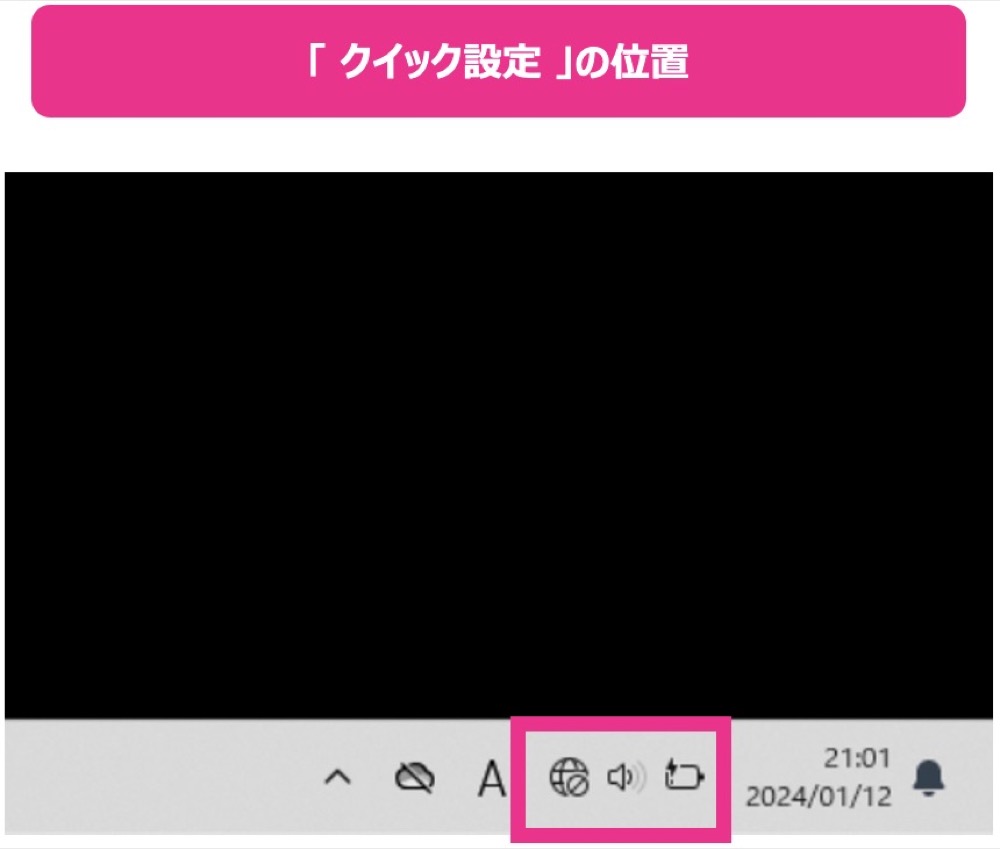
| アイコン | 対処法 |
Wi-Fi 接続中 |
Wi-Fiの接続先を確認
【パソコン操作】
iPhone以外の名前なら、Wi-Fiの接続先をiPhoneに変更してください。 iPhoneの名前を確認する方法は? iPhoneの設定アプリで確認できます 設定 > 一般 > 情報 > 名前 |
Wi-Fi以外 接続中 |
接続先をiPhoneに変更
パソコンにLANケーブルが繋がっている 【パソコン操作】
BluetoothでiPhoneとペアリング中 【パソコン操作】
Wi-Fiの接続先にiPhoneの名前が存在しない方は、こちら |
ネットワーク 切断中 |
上から順番に試してください
【パソコン操作】
【iPhone操作】
ソフトウェアアップデートの方法 設定 > 一般 > ソフトウェアアップデート ネットワーク設定のリセット方法 設定 > 一般 > 転送またはiPhoneをリセット > リセット > ネットワーク設定をリセット Wi-Fiテザリングの方法がわからない方は、こちらの記事をチェック |
iPhoneの「Bluetoothテザリング」が繋がらない時の対処法

Q4-2. パソコンのクイック設定に表示されているアイコンは?
アイコンからテザリングの状態を確認します。
ネットワーク設定のリセットをする前に
ネットワーク設定をリセットすると、以下の設定情報が初期化されます。再設定が必要になるので注意しましょう。
- Wi-Fiの接続設定
- Bluetoothのペアリング
- VPNおよびAPN設定
- テザリング設定情報
パソコンの右下、時計の横にクイック設定があります。
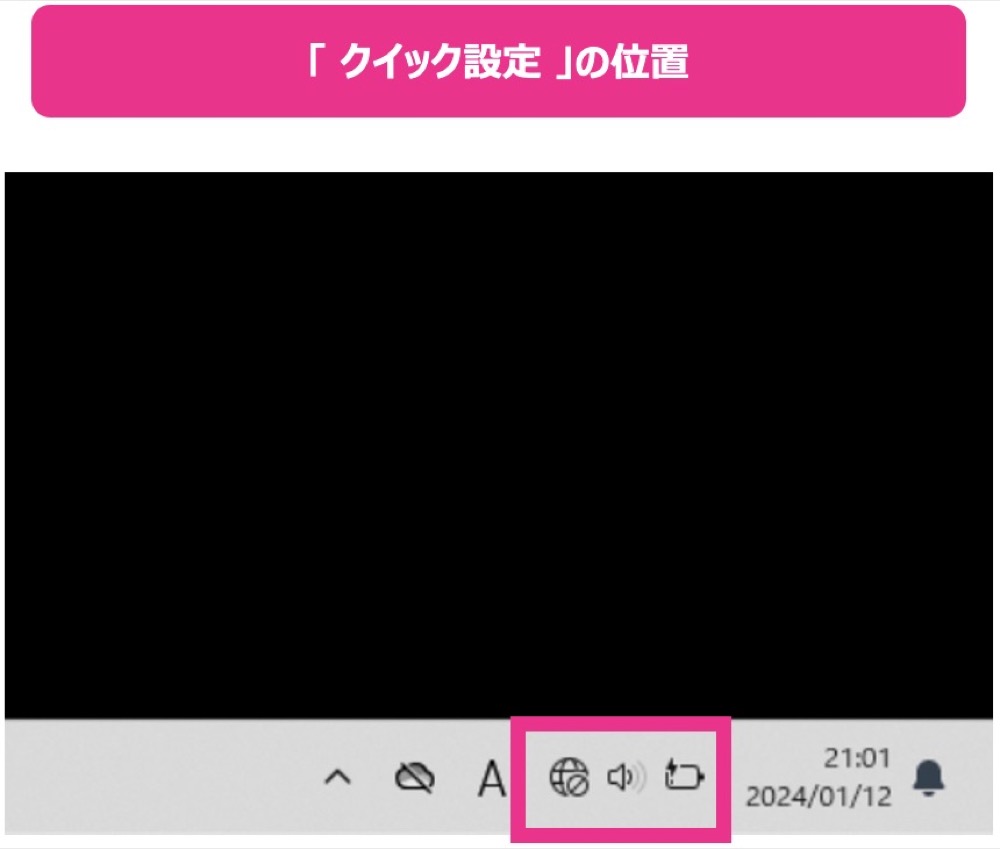
| アイコン | 対処法 |
Wi-Fi 接続中 |
Wi-Fiの接続先を確認
【パソコン操作】
iPhoneの名前を確認する方法 設定 > 一般 > 情報 > 名前 |
Wi-Fi以外 接続中 |
接続先をiPhoneに変更
パソコンにLANケーブルが繋がっている 【パソコン操作】
BluetoothとデバイスにiPhoneの名前が存在しない方は、こちら |
ネットワーク 切断中 |
上から順番に試してください
【パソコン操作】
【iPhone操作】
ソフトウェアアップデートの方法 設定 > 一般 > ソフトウェアアップデート ネットワーク設定のリセット方法 設定 > 一般 > 転送またはiPhoneをリセット > リセット > ネットワーク設定をリセット Bluetoothテザリングの方法がわからない方は、こちらの記事をチェック |
iPhoneの「USBテザリング」が繋がらない時の対処法

Q4-3. パソコンのクイック設定に表示されているアイコンは?
対処法をチェックする前に
パソコンにiTunesをインストール済みでしょうか?
USBテザリングを利用するには、パソコンにiTunesのインストールが必要です。
ネットワーク設定のリセットをする前に
ネットワーク設定をリセットすると、以下の設定情報が初期化されます。再設定が必要になるので注意しましょう。
- Wi-Fiの接続設定
- Bluetoothのペアリング
- VPNおよびAPN設定
- テザリング設定情報
パソコンの右下、時計の横にクイック設定があります。
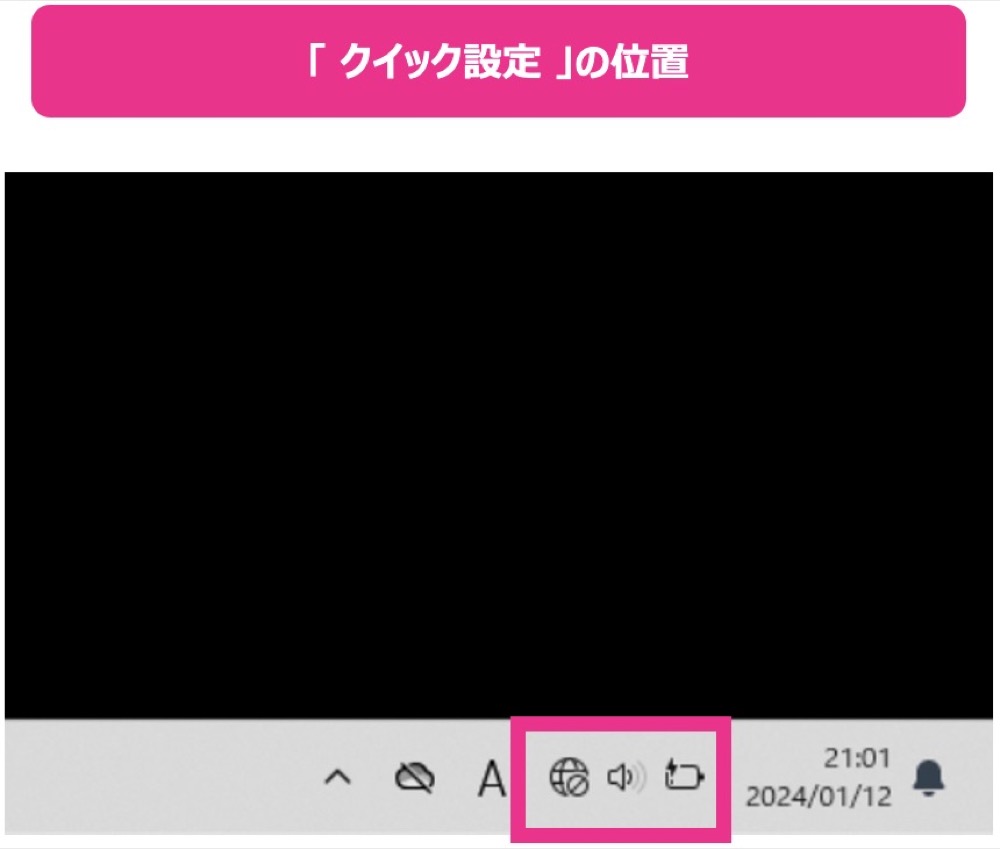
| アイコン | 対処法 |
Wi-Fi 接続中 |
Wi-Fiを接続
【パソコン操作】
|
Wi-Fi以外 接続中 |
接続先をiPhoneに変更
パソコンにLANケーブルが繋がっている 【パソコン操作】
BluetoothとデバイスにiPhoneの名前が存在しない方は、こちら |
ネットワーク 切断中 |
上から順番に試してください
【パソコン操作】
【iPhone操作】
ソフトウェアアップデートの方法 設定 > 一般 > ソフトウェアアップデート ネットワーク設定のリセット方法 設定 > 一般 > 転送またはiPhoneをリセット > リセット > ネットワーク設定をリセット USBテザリングの方法がわからない方は、こちらの記事をチェック |


